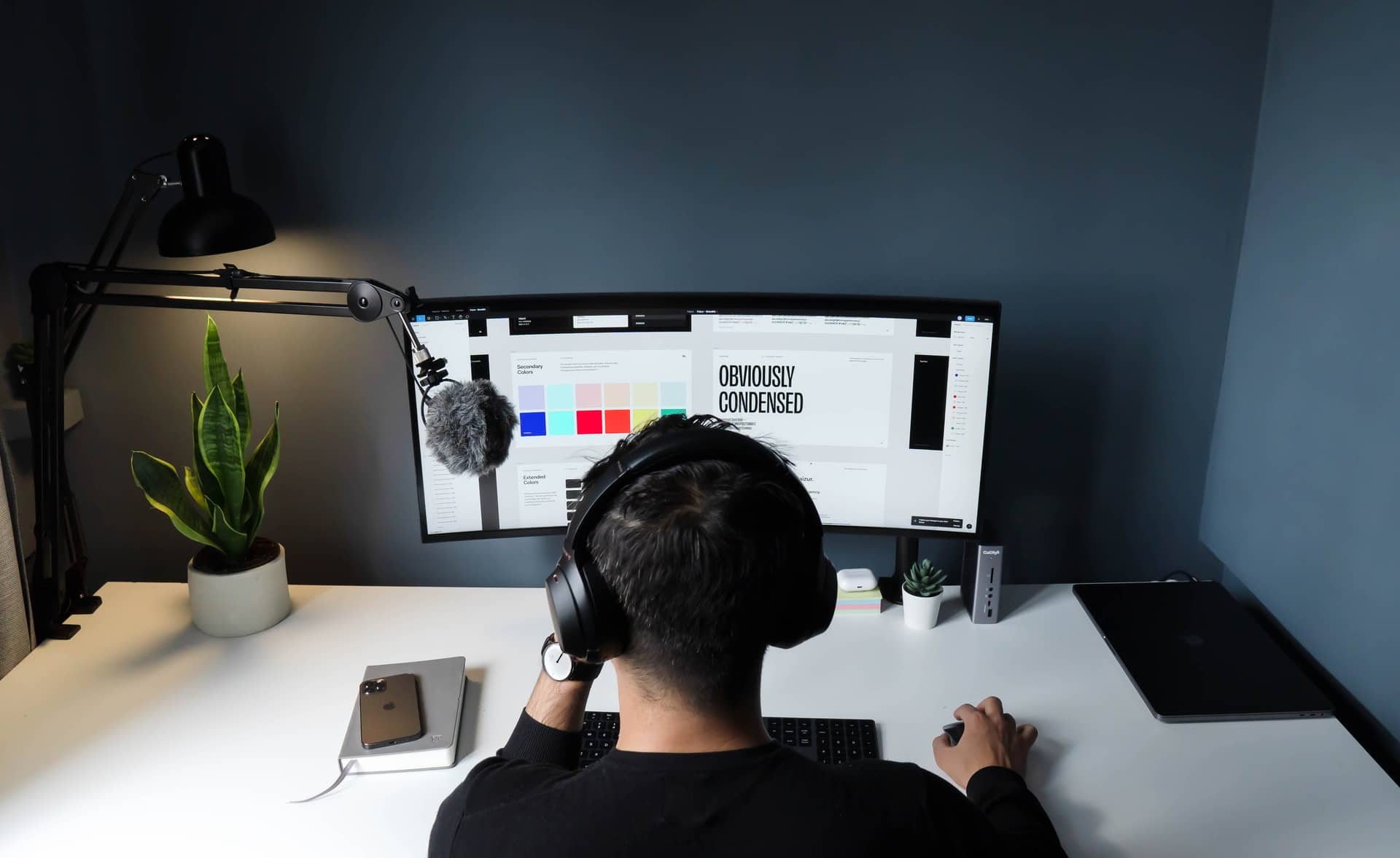
V programe Adobe Photoshop, nájdeme nástroj na vytváranie osobných farebných paliet a jedinečné, niečo veľmi užitočné, čo dáva dizajnom náš osobný štýl.
Vlastná paleta farieb môže výrazne zjednodušiť a zefektívniť proces návrhu. Okrem toho môžete pomôžte nám sledovať rovnaký riadok k rôznym súborom pre ten istý projekt.
En creativos online, sme sa pri viacerých príležitostiach venovali téme vytvárania farebných paliet, tentokrát sa chceme venovať téme ako vytvorte si farebnú paletu v adobe photoshop keď už máme farby rozhodnuté.
Sú farebné palety dôležité?

Farebné palety sú nevyhnutný dizajnový prvok v každom projekte tohto odvetvia alebo iných. Či už sa venujeme grafickému dizajnu, interiérovému dizajnu, webdizajnu atď., je nevyhnutné pracovať s týmito nástrojmi.
Ak si pri práci zakladáme na farebných paletách, dosiahneme pevný základ, o ktorý sa môžeme oprieť pri rozhodovaní o farbách, ktoré si vyberieme, pri vytváraní hierarchií a kontrastov budeme kritickejší.
Toto rozhodnutie o farbách, ktoré budeme používať, nám umožní upútať pozornosť zákazníkov s ktorými pracujeme alebo používateľov, ktorí sledujú našu prácu, a tak vedieť nasmerovať ich pozornosť tam, kam chceme.
Adobe Photoshop je dnes jedným z referenčných programov pre návrh mnohých dizajnérov. Z tohto dôvodu je nevyhnutné vedieť s ním pracovať a navyše vedieť v uvedenom programe vytvárať farebnú paletu. Nie je dôležité ich len vytvárať, ale vedieť ich aj spravovať.
Ako vytvoriť farebnú paletu vo Photoshope?

Ak chcete vytvoriť paletu farieb od začiatku, poďme od toho, že sme už rozhodli o farbách s ktorými chceme začať pracovať na dizajnovom programe.
Prvá vec, ktorú musíme urobiť, je spustiť program Adobe Photoshop a vyberte paletu farieb, s ktorou budeme pracovať. V našom prípade sme zvolili základnú farebnú paletu.
Vo vnútri programu, prejdeme na možnosť panela vzorkovníka. Ak neviete, ako sa tam dostať, stačí kliknúť na hornú ponuku v okne a vyhľadať ukážky slov v rozbaľovacej ponuke. Potom sa otvorí vyskakovacie okno.
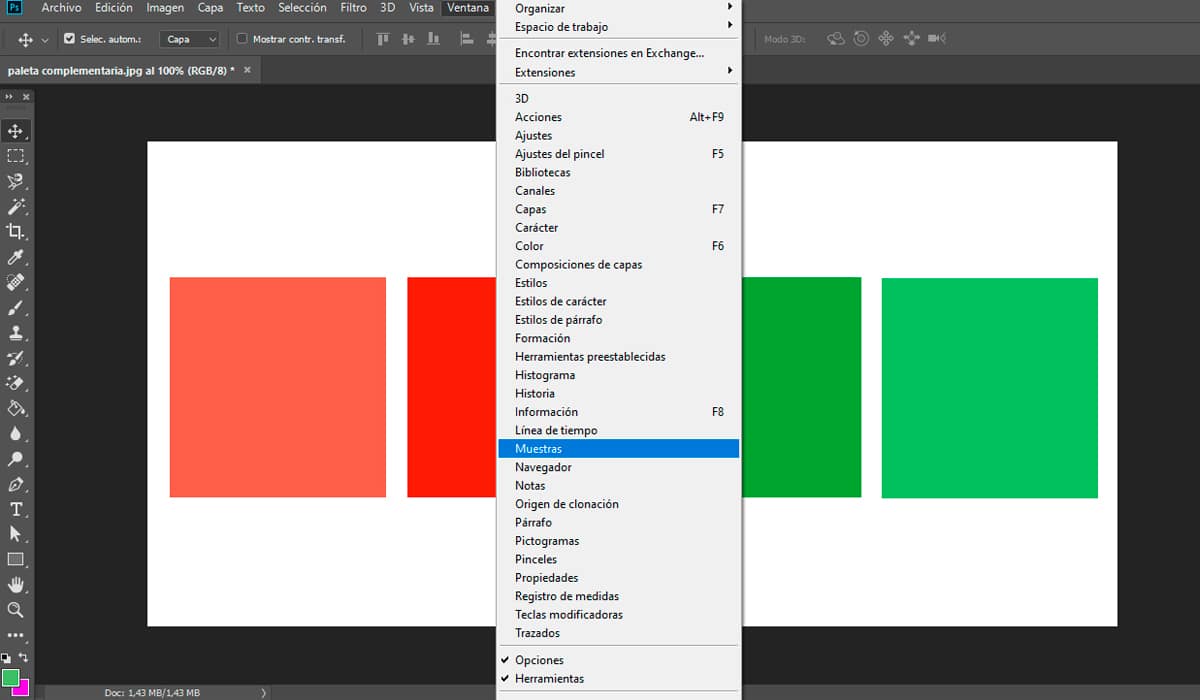
Táto tabuľka nám pomôže vytvoriť vlastnú paletu farieb, môžete tiež odstrániť tie, ktoré sa vám nepáčia, objednať si ich, importovať a dokonca aj exportovať, okrem iného.
V hornej časti tohto kontextového okna je zobrazená séria farieb, ktoré boli nedávno použité v programe. Každá z týchto farieb sa nazýva vzorka.. Pod týmito farbami sú ďalšie farby v závislosti od možnosti, s ktorou ste sa rozhodli pracovať.
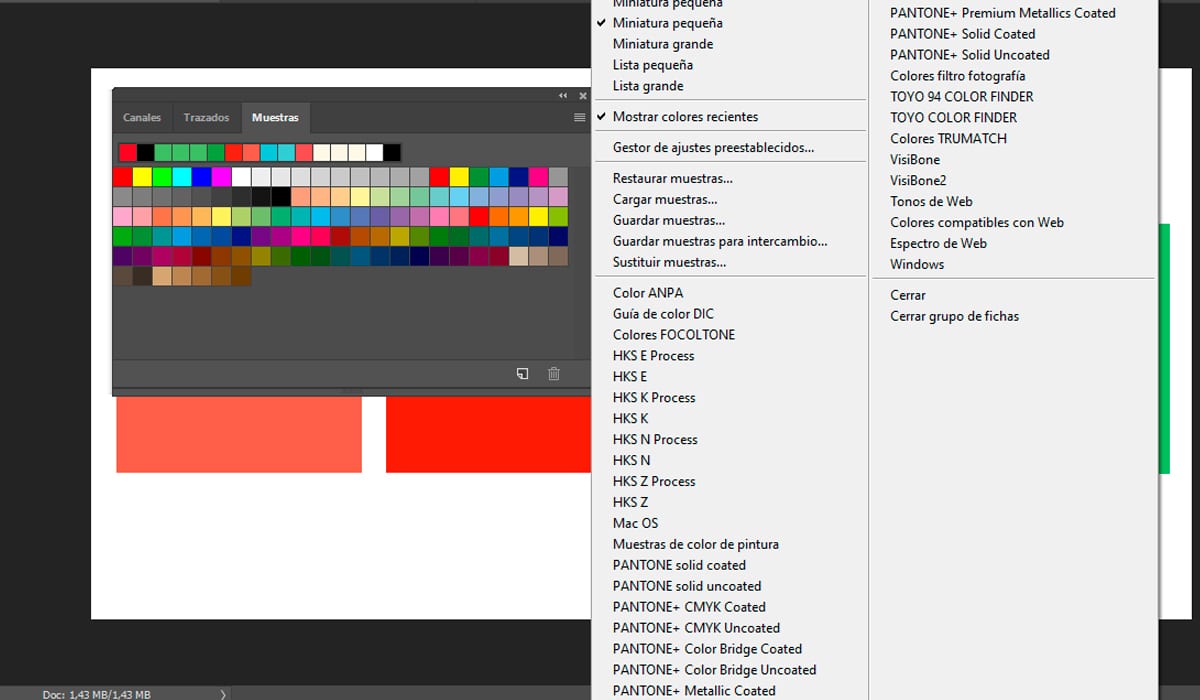
V pravej hornej časti poľa je ponuka hamburgerov, tri vodorovné čiary, na ktoré sa po kliknutí zobrazí zoznam s rôznymi možnosťami práce na paneli vzoriek.
Ako sme už naznačili na začiatku tejto časti, budeme pracovať s vlastnou paletou, ak to budete robiť aj vy, ak chcete môžete odstrániť predvolené palety ktoré vám program ponúka. Budete ich musieť iba vybrať všetky a dať možnosť vymazať skupiny.
Keď odstránite tieto skupiny, sme pripravení začať pracovať. Ak náhodou chcete obnoviť niektoré alebo všetky odstránené skupiny, je to veľmi jednoduché, musíte prejsť do ponuky hamburgerov a kliknúť na možnosť obnoviť predvolené vzorky.
Začneme pracovať na našej palete a preto musíme pridať farby našej palety na panel vzorkovníkov. Tento proces možno vykonať dvoma rôznymi spôsobmi. Prvým je otvoriť panel farieb, nájsť požadovanú farbu a kliknúť na ikonu +. Ak tak urobíte, pridá sa na náš panel vzorkovníkov.
Druhá možnosť je mať obrázok s farbami, s ktorými chceme pracovať. Prejdeme na panel nástrojov na ľavej strane obrazovky a vyberieme nástroj kvapkadlo. Ďalej klikneme na požadovanú farbu a tá sa pridá na panel vzorkovníka ako v predchádzajúcom prípade.
Uvidíme, že pred pridaním farby a okno, kde môžete pridať názov k uvedenej vzorke. To pomôže presne vedieť, s akou farbou pracujeme, je vhodné ich pomenovať podľa ich ekvivalencie okrem iného v RGB, CMYK.
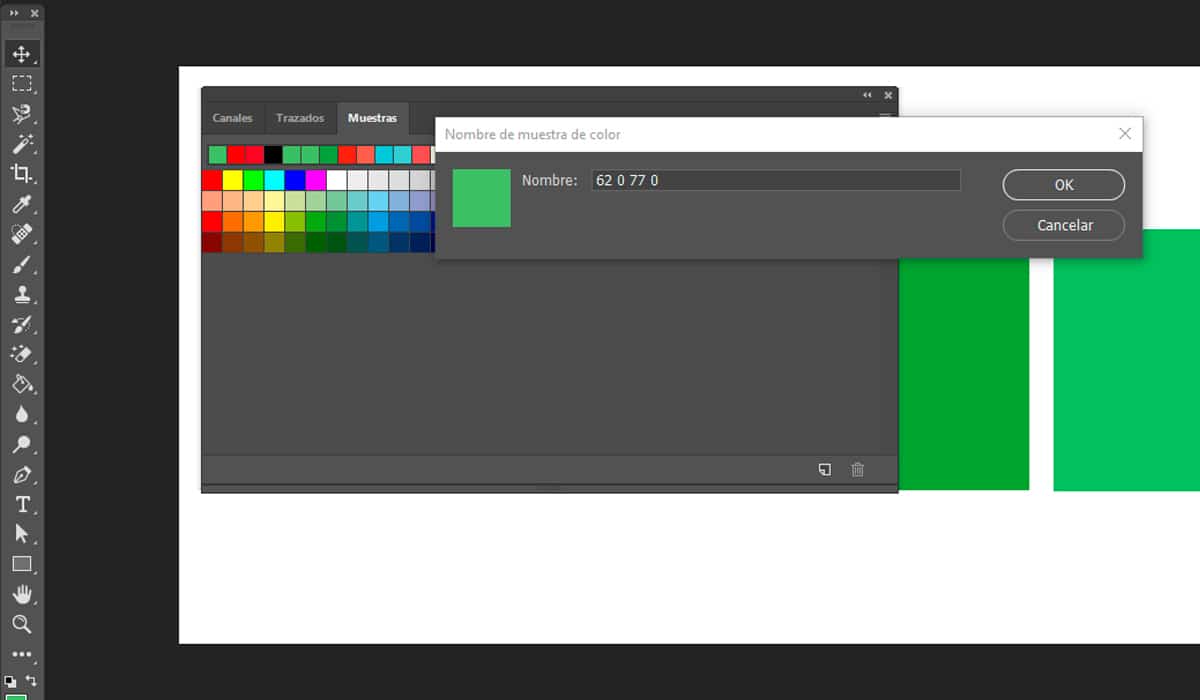
Tieto Kroky zopakujeme jeden po druhom so všetkými farbami ktorý vytvorí našu vlastnú farebnú paletu.
Zoskupenie vzorkovníka farieb
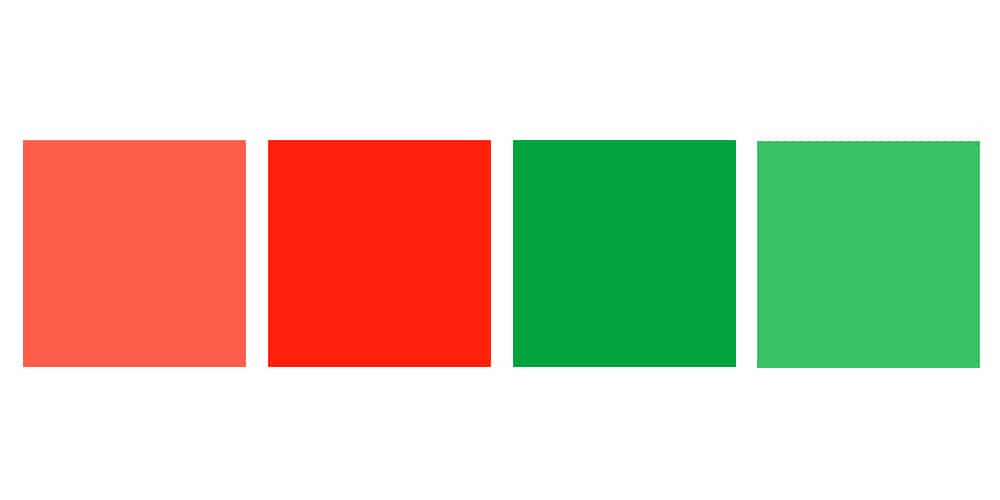
Jedna rada, ktorú vám dávame, je taká byť organizovaný pri práciBuďte úhľadní blázni, pokiaľ ide o vytváranie vrstiev alebo skupín. To, čo vás v tejto časti naučíme, je zoskupiť všetky vzorky, s ktorými pracujete, v skupine.
Keď už máte vytvorené farby, ktoré budú tvoriť vašu personalizovanú paletu, stačí kliknúť na ikonu s tvarom priečinka. Táto ikona sa nachádza v pravej dolnej časti okna vzorového panela.
Daj tomu meno, je vhodné dať mu identifikačné meno. Ďalšia vec, ktorú by ste mali urobiť, je vyberte farby a presuňte ich do tejto skupiny ktoré sme práve vytvorili. Každú z farieb je možné individuálne posúvať a umiestniť do určitej polohy, toto je vaša vlastná voľba.
Ako uložím svoju farebnú paletu vo Photoshope?

Posledným krokom, ktorý musíme vedieť, je, ako po dokončení našej osobnej farebnej palety môžeme exportovať ako súbor na uloženie v priečinku v našom počítači alebo ako ich môžeme zdieľať s ostatnými používateľmi.
Ak to chcete urobiť, musíte mať vybratú paletu farieb, ktorú chcete exportovať. Keď si ho vyberiete, musíte prejsť do ponuky hamburgerov a vyhľadať možnosť exportovať vybrané vzorky.
Potom to otvoríme prieskumníka a súbor uložíme do požadovaného priečinka. Vždy mu dávajte identifikačný názov, napríklad: Zimná paleta farieb.
Ako ste videli, vytvorenie farebnej palety vo Photoshope je veľmi jednoduchý proces. Umožňuje nám zlepšovať sa a vytvárať si vlastný štýl, keď čelíme novým projektom. Dúfame, že vám to pomôže a neváhajte sa do toho pustiť a aplikovať vo vlastnej práci.